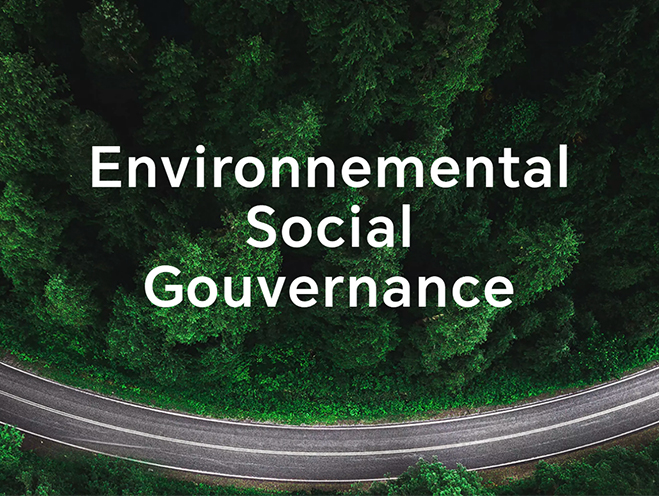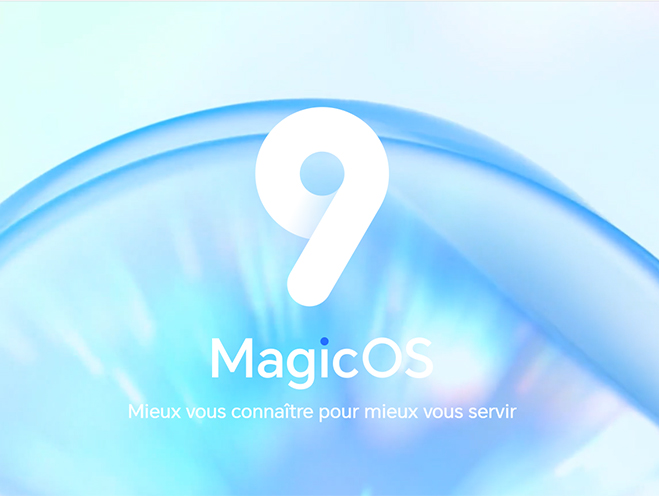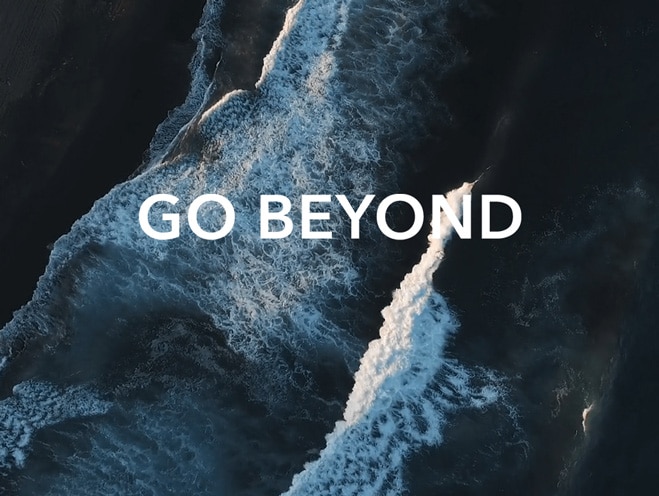Description des codes affichés sur l'Écran bleu de la mort (BSOD)
| Description des codes affichés sur l'Écran bleu de la mort (BSOD) |
Image du BSOD
Lorsqu'un problème BSOD survient, un code d'arrêt est affiché. Un outil dédié appelé BlueScreenView peut être utilisé pour obtenir ce code d'arrêt.
À propos de BlueScreenView
BlueScreenView peut être téléchargé à l'adresse suivante : https://bluescreenview.en.softonic.com/download.
Ensuite, pour l'installer, suivez les instructions ci-après :
Ouvrez BlueScreenView pour charger automatiquement le fichier minidump stocké sous C:\Windows\MiniDump. Vous pouvez aussi aller à Options > Options avancées > Load a single MiniDump File pour charger chacun des package d'installation dans le dossier.
Cliquez sur Propriétés pour voir 0x0000003b affiché à côté de Bug Check Code. Ceci est le code d'arrêt.
Problèmes relatifs aux codes d'arrêt et solutions
Tableau 1. Codes d'arrêt
- 0x0000000A
Causes :
(1) Généralement causé par l'installation de matériel (tel que BIOS), pilotes ou logiciels incompatibles ou défectueux.
(2) Potentiellement causé par une incompatibilité entre les pilotes d'appareil, un service système, l'antivirus ou les outils de sauvegarde et le système Windows nouvellement mis à jour.
Solutions :
Utilisez PC Manager pour vérifier le matériel de l'ordinateur, en particulier ce qui est associé à la mémoire. S'il y a des problèmes avec le matériel, apportez votre appareil ainsi que la facture d'achat et un justificatif de garantie à un Centre Service Clients Honor pour obtenir de l'aide. S'il n'y a pas de problèmes avec le matériel, effectuez les opérations suivantes :
(1) Si vous n'avez pas installé le dernier correctif, veuillez le télécharger.
Cliquez sur l'icône Windows, puis sur l'icône Paramètres. Ensuite, allez à Mise à jour et sécurité > Windows Update > Recherche de mises à jour. Téléchargez et installez le dernier correctif, puis redémarrez l'ordinateur.
(2) Si le problème survient après l'installation d'un nouveau pilote/logiciel, désinstallez-le ou désactivez-le. Si le problème survient après l'installation d'un nouveau matériel, retirez-le.
(3) Si vous ne pouvez pas démarrer l'ordinateur normalement, essayez de le faire en mode sans échec. Puis, désinstallez ou désactivez les pilotes ou logiciels nouvellement installés.
Pour faire ceci, réalisez les opérations suivantes : éteignez l'ordinateur, redémarrez-le puis appuyez/maintenez la touche F8 lors de la procédure de démarrage jusqu'à ce que le logo HONOR apparaisse sur l'écran de démarrage. Cliquez sur Résolution des problèmes et allez à Options avancées > Voir plus d'options de récupération > Startup Settings > Redémarrer. Appuyez sur F4 et sélectionnez Enable Safe Mode. Ouvrez le panneau de configuration et cliquez sur Programmes et fonctionnalités.
(4) Si le problème persiste, sauvegardez vos données importantes, mettez l'ordinateur en charge, redémarrez-le puis appuyez/maintenez la touche F10 lors de la procédure de démarrage pour restaurer les paramètres d'usine de l'ordinateur.
Restaurer les paramètres d'usine de votre système effacera toutes les données du lecteur C. Sauvegardez vos données importantes avant de le faire.
- 0x0000001A
Cause :
Généralement causé par un échec matériel, par exemple l'installation d'un matériel incompatible ou un problème avec la RAM.
Solutions :
Utilisez PC Manager pour vérifier le matériel de l'ordinateur. S'il y a des problèmes avec le matériel, apportez votre appareil ainsi que la facture d'achat et un justificatif de garantie à un Centre Service Clients Honor pour obtenir de l'aide. S'il n'y a pas de problèmes avec le matériel, effectuez les opérations suivantes :
(1) S'il s'agit que d'un problème occasionnel, redémarrez l'ordinateur pour voir si ça résout le problème.
(2) Si le problème survient après l'installation d'un matériel, apportez l'ordinateur ainsi que la facture d'achat et un justificatif de garantie à un Centre Service Clients Honor pour obtenir de l'aide. Si le problème survient après l'installation ou la mise à jour d'un pilote, désinstallez-le ou désactivez-le.
(3) Si le problème survient après l'installation de Windows, ça pourrait être dû au fait que l'ordinateur ne répond pas aux exigences de minimum en termes de mémoire ou d'espace disque.
- 0x0000001E
Cause :
Généralement causé par le fait que le noyau Windows a détecté un processus non valide ou inconnu.
Solutions :
Utilisez PC Manager pour vérifier le matériel de l'ordinateur, en particulier ce qui est associé à la mémoire. S'il y a des problèmes avec le matériel, apportez votre appareil ainsi que la facture d'achat et un justificatif de garantie à un Centre Service Clients Honor pour obtenir de l'aide. S'il n'y a pas de problèmes avec le matériel, suivez les instructions ci-après :
(1) Si le nom d'un pilote est affiché sur l'écran bleu, désinstallez-le ou désactivez-le.
(2) Si le problème survient après l'installation d'un pilote/logiciel, désinstallez-le ou désactivez-le.
(3) Si Win32K.sys est affiché sur l'écran bleu, le problème pourrait être causé par l'interférence d'applications de contrôle à distance tierces. Pour résoudre ceci, appuyez simultanément sur les touches Win et R pour afficher la fenêtre Exécuter, puis saisissez services.msc pour trouver et désactiver l'application.
(4) Si vous ne pouvez pas démarrer l'ordinateur normalement, essayez de le faire en mode sans échec. Puis, désinstallez ou désactivez les pilotes ou logiciels nouvellement installés.
Pour faire ceci, réalisez les opérations suivantes : éteignez l'ordinateur, redémarrez-le puis appuyez/maintenez la touche F8 lors de la procédure de démarrage jusqu'à ce que le logo HONOR apparaisse sur l'écran de démarrage. Cliquez sur Résolution des problèmes et allez à Options avancées > Voir plus d'options de récupération > Startup Settings > Redémarrer. Appuyez sur F4 et sélectionnez Enable Safe Mode. Ouvrez le Panneau de configuration et cliquez sur Programmes et fonctionnalités.
(5) Si le problème persiste, sauvegardez vos données importantes, mettez l'ordinateur en charge, redémarrez-le puis appuyez/maintenez la touche F10 lors de la procédure de démarrage pour restaurer les paramètres d'usine de l'ordinateur.
Restaurer les paramètres d'usine de votre système effacera toutes les données du lecteur C. Sauvegardez vos données importantes avant de le faire.
- 0x00000023, 0x00000024
Causes :
Si le code "0x00000023" est affiché, le problème survient généralement dans la partition système pour les fichiers au format FAT16 ou FAT32. Si le code "0x00000024" est affiché, le problème survient généralement dans la partition système pour NFTS.sys. Ces deux types de problème peuvent être causés par des dommages disque.
Ils pourraient aussi être causés par la fragmentation du disque, des lectures/écritures de tâches dans les fichiers fréquentes, une quantité excessive de données en opération ou l'installation d'un logiciel/programme incompatible.
Solutions :
Utilisez PC Manager pour vérifier le matériel de l'ordinateur, en particulier ce qui est associé à la mémoire. S'il y a des problèmes avec le matériel, apportez votre appareil ainsi que la facture d'achat et un justificatif de garantie à un Centre Service Clients Honor pour obtenir de l'aide. S'il n'y a pas de problèmes avec le matériel, effectuez les opérations suivantes :
(1) Désactivez tout logiciel d'analyse tel que les antivirus, les outils d'audit du pare-feu, de sauvegarde et de défragmentation.
(2) Si vous ne pouvez pas démarrer l'ordinateur normalement, essayez de le faire en mode sans échec. Puis, désinstallez ou désactivez les pilotes ou logiciels nouvellement installés.
Pour faire ceci, réalisez les opérations suivantes : éteignez l'ordinateur, redémarrez-le puis appuyez/maintenez la touche F8 lors de la procédure de démarrage jusqu'à ce que le logo HONOR apparaisse sur l'écran de démarrage. Cliquez sur Résolution des problèmes et allez à Options avancées > Voir plus d'options de récupération > Startup Settings > Redémarrer. Appuyez sur F4 et sélectionnez Enable Safe Mode. Ouvrez le panneau de configuration et cliquez sur Programmes et fonctionnalités.
(3) Si le problème persiste, sauvegardez vos données importantes, mettez l'ordinateur en charge, redémarrez-le puis appuyez/maintenez la touche F10 lors de la procédure de démarrage pour restaurer les paramètres d'usine de l'ordinateur.
Restaurer les paramètres d'usine de votre système effacera toutes les données du lecteur C. Sauvegardez vos données importantes avant de le faire.
- 0x0000002E
Cause :
Ceci est causé lorsqu'un problème survient pendant la vérification de la parité de la mémoire système. Les problèmes avec le matériel de l'ordinateur sont généralement causés par une erreur mémoire, une erreur avec le cache de second niveau ou une erreur d'affichage. Ils peuvent aussi survenir lorsque les disques de l'ordinateur sont infectés par des virus, sont endommagés, ou lorsqu'un pilote d'appareil essaie d'accéder à une adresse mémoire qui n'existe pas.
Solutions :
Utilisez PC Manager pour vérifier le matériel de l'ordinateur, en particulier ce qui est associé à la mémoire. S'il y a des problèmes avec le matériel, apportez votre appareil ainsi que la facture d'achat et un justificatif de garantie à un Centre Service Clients Honor pour obtenir de l'aide. S'il n'y a pas de problèmes avec le matériel, effectuez les opérations suivantes :
(1) Si le problème survient après l'installation d'un matériel, apportez l'ordinateur ainsi que la facture d'achat et un justificatif de garantie à un Centre Service Clients Honor pour obtenir de l'aide. Si le problème survient après l'installation ou la mise à jour d'un pilote, désinstallez-le ou désactivez-le.
(2) Utilisez la dernière version du logiciel antivirus pour analyser l'ordinateur et chercher la présence éventuelle de virus.
(3) Si le problème persiste, sauvegardez vos données importantes, mettez l'ordinateur en charge, redémarrez-le puis appuyez/maintenez la touche F10 lors de la procédure de démarrage pour restaurer les paramètres d'usine de l'ordinateur.
Restaurer les paramètres d'usine de votre système effacera toutes les données du lecteur C. Sauvegardez vos données importantes avant de le faire.
- 0x0000003F
Cause :
Ceci est causé par une quantité d'opérations entrantes/sortantes trop importante, ou par l'utilisation de pilotes défectueux provoquant un problème avec la RAM.
Solutions :
(1) Désinstallez les pilotes/logiciels nouvellement installés, en particulier les logiciels et applications antivirus pouvant améliorer les performances disque.
(2) Si le problème persiste, sauvegardez vos données importantes, mettez l'ordinateur en charge, redémarrez-le puis appuyez/maintenez la touche F10 lors de la procédure de démarrage pour restaurer les paramètres d'usine de l'ordinateur.
Restaurer les paramètres d'usine de votre système effacera toutes les données du lecteur C. Sauvegardez vos données importantes avant de le faire.
- 0x00000044
Cause :
Ceci est normalement causé par des pilotes matériel défectueux.
Solutions :
(1) Si le problème survient après l'installation d'un nouveau pilote, désinstallez-le.
(2) Si le problème persiste, sauvegardez vos données importantes, mettez l'ordinateur en charge, redémarrez-le puis appuyez/maintenez la touche F10 lors de la procédure de démarrage pour restaurer les paramètres d'usine de l'ordinateur.
Restaurer les paramètres d'usine de votre système effacera toutes les données du lecteur C. Sauvegardez vos données importantes avant de le faire.
- 0x00000050
Cause :
Ceci est potentiellement causé par l'installation d'un matériel défectueux, par des problèmes RAM (relatif à la mémoire, au cache de second niveau ou à la mémoire RAM de la carte graphique), par un logiciel incompatible (en particulier les applications tierces de contrôle à distance et les logiciels antivirus), par un dommage de partition NTFS ou par l'installation d'un package Windows Installer défectueux.
Solutions :
Utilisez PC Manager pour vérifier le matériel de l'ordinateur, en particulier ce qui est associé à la mémoire. S'il y a des problèmes avec le matériel, apportez votre appareil ainsi que la facture d'achat et un justificatif de garantie à un Centre Service Clients Honor pour obtenir de l'aide. S'il n'y a pas de problèmes avec le matériel, effectuez les opérations suivantes :
(1) Si ce problème survient après l'installation d'un nouveau matériel, retirez-le. S'il survient après l'installation d'un package Windows Installer, désinstallez-le.
(2) Si vous ne pouvez pas démarrer l'ordinateur normalement, essayez de le faire en mode sans échec. Puis, désinstallez ou désactivez les pilotes ou logiciels nouvellement installés.
Pour faire ceci, réalisez les opérations suivantes : éteignez l'ordinateur, redémarrez-le puis appuyez/maintenez la touche F8 lors de la procédure de démarrage jusqu'à ce que le logo HONOR apparaisse sur l'écran de démarrage. Cliquez sur Résolution des problèmes et allez à Options avancées > Voir plus d'options de récupération > Startup Settings > Redémarrer. Appuyez sur F4 et sélectionnez Enable Safe Mode. Ouvrez le panneau de configuration et cliquez sur Programmes et fonctionnalités.
(3) Si le problème ne peut pas être résolu en fermant le logiciel antivirus, mettez à jour le logiciel et le système Windows.
(4) Si le problème persiste, sauvegardez vos données importantes, mettez l'ordinateur en charge, redémarrez-le puis appuyez/maintenez la touche F10 lors de la procédure de démarrage pour restaurer les paramètres d'usine de l'ordinateur.
Restaurer les paramètres d'usine de votre système effacera toutes les données du lecteur C. Sauvegardez vos données importantes avant de le faire.
- 0x00000051
Cause :
Ceci est causé par une erreur avec Windows Registry Editor. Un dommage disque ou une erreur du système fichier a provoqué une erreur entrée/sortie pendant la lecture pour Windows Registry Editor.
Solutions :
Utilisez PC Manager pour vérifier le matériel de l'ordinateur, en particulier ce qui est associé à la mémoire. S'il y a des problèmes avec le matériel, apportez votre appareil ainsi que la facture d'achat et un justificatif de garantie à un Centre Service Clients Honor pour obtenir de l'aide.
(2) S'il n'y a pas de problèmes avec le matériel, sauvegardez vos données importantes, mettez l'ordinateur en charge, redémarrez-le puis appuyez/maintenez la touche F10 lors de la procédure de démarrage pour restaurer les paramètres d'usine de l'ordinateur.Restaurer les paramètres d'usine de votre système effacera toutes les données du lecteur C. Sauvegardez vos données importantes avant de le faire.
- 0x00000058
Cause :
Ceci est causé par un tableau de partition qui n'est pas valide lorsque le système de l'ordinateur est démarré.
Solutions :
(1) Redémarrez l'ordinateur, puis vérifiez si le problème est résolu.
(2) Si le problème persiste, redémarrez l'ordinateur et accédez au mode sans échec.
Pour faire ceci, réalisez les opérations suivantes : éteignez l'ordinateur, redémarrez-le puis appuyez/maintenez la touche F8 lors de la procédure de démarrage jusqu'à ce que le logo HONOR apparaisse sur l'écran de démarrage. Cliquez sur Résolution des problèmes et allez à Options avancées > Voir plus d'options de récupération > Startup Settings > Redémarrer. Appuyez sur F4 et sélectionnez Enable Safe Mode. Ouvrez le panneau de configuration et cliquez sur Programmes et fonctionnalités.
- 0x0000005E
Cause :
Ceci est causé par l'échec d'un important service système au démarrage.
Solutions :
(1) Si le problème survient après l'installation d'un nouveau pilote ou d'un nouveau matériel, désinstallez le pilote ou retirez le matériel.
(2) Appuyez/maintenez F8 pendant le démarrage et activez le mode sans échec.
Pour faire ceci, réalisez les opérations suivantes : éteignez l'ordinateur, redémarrez-le puis appuyez/maintenez la touche F8 lors de la procédure de démarrage jusqu'à ce que le logo HONOR apparaisse sur l'écran de démarrage. Cliquez sur Résolution des problèmes et allez à Options avancées > Voir plus d'options de récupération > Startup Settings > Redémarrer. Appuyez sur F4 et sélectionnez Enable Safe Mode. Ouvrez le Panneau de configuration et cliquez sur Programmes et fonctionnalités.
(3) Si le problème persiste, sauvegardez vos données importantes, mettez l'ordinateur en charge, redémarrez-le puis appuyez/maintenez la touche F10 lors de la procédure de démarrage pour restaurer les paramètres d'usine de l'ordinateur.
Restaurer les paramètres d'usine de votre système effacera toutes les données du lecteur C. Sauvegardez vos données importantes avant de le faire.
- 0x0000006B
Cause :
(1) Ceci est généralement causé par un dommage disque, par l'utilisation de câbles inadaptés ou par le fait que différents appareils ATA sont sur le même câble, ou par l'incompatibilité entre les pilotes et le matériel mis à jour.
(2) Ceci peut aussi être causé par une partition de disque dur perdue, ou par la désactivation des pilotes à cause d'opérations incorrectes.
Solutions :
Utilisez PC Manager pour vérifier le matériel de l'ordinateur, en particulier ce qui est associé à la mémoire. S'il y a des problèmes avec le matériel, apportez votre appareil ainsi que la facture d'achat et un justificatif de garantie à un Centre Service Clients Honor pour obtenir de l'aide. S'il n'y a pas de problèmes avec le matériel, effectuez les opérations suivantes :
(1) Si le problème survient après l'installation d'un nouveau matériel, retirez-le.
(2) Si le correctif système sur l'ordinateur n'est pas le dernier, téléchargez et installez la dernière version.
Cliquez sur l'icône Windows, puis sur l'icône Paramètres. Ensuite, allez à Mise à jour et sécurité > Windows Update > Recherche de mises à jour. Téléchargez et installez le dernier correctif, puis redémarrez l'ordinateur.
(3) Si le problème persiste, sauvegardez vos données importantes, mettez l'ordinateur en charge, redémarrez-le puis appuyez/maintenez la touche F10 lors de la procédure de démarrage pour restaurer les paramètres d'usine de l'ordinateur.
Restaurer les paramètres d'usine de votre système effacera toutes les données du lecteur C. Sauvegardez vos données importantes avant de le faire.
- 0x0000006F
Cause :
Ceci est habituellement causé par des pilotes défectueux ou des fichiers système endommagés.
Solutions :
(1) Si c'est la première fois que ça survient, redémarrez l'ordinateur, puis vérifiez si le problème est résolu.
(2) Si le problème survient après l'installation d'un matériel, apportez l'ordinateur ainsi que la facture d'achat et un justificatif de garantie à un Centre Service Clients Honor pour obtenir de l'aide. Si le problème survient après l'installation ou la mise à jour d'un pilote, désinstallez-le ou désactivez-le.
(3) Si vous ne pouvez pas démarrer l'ordinateur normalement, essayez de le faire en mode sans échec. Puis, désinstallez ou désactivez les pilotes ou logiciels nouvellement installés.
Pour faire ceci, réalisez les opérations suivantes : éteignez l'ordinateur, redémarrez-le puis appuyez/maintenez la touche F8 lors de la procédure de démarrage jusqu'à ce que le logo HONOR apparaisse sur l'écran de démarrage. Cliquez sur Résolution des problèmes et allez à Options avancées > Voir plus d'options de récupération > Startup Settings > Redémarrer. Appuyez sur F4 et sélectionnez Enable Safe Mode. Ouvrez le Panneau de configuration et cliquez sur Programmes et fonctionnalités.
(4) Si le problème persiste, sauvegardez vos données importantes, mettez l'ordinateur en charge, redémarrez-le puis appuyez/maintenez la touche F10 lors de la procédure de démarrage pour restaurer les paramètres d'usine de l'ordinateur.
Restaurer les paramètres d'usine de votre système effacera toutes les données du lecteur C. Sauvegardez vos données importantes avant de le faire.
- 0x00000073
Cause :
Ceci est causé par le fait que le registre Windows ne contient pas l'ensemble des quatre clés racine du registre : SAM, SECURITY, SOFTWARE et DEFAULT.
Solutions :
(1) Si "0xc000017d:STATUS_NO_LOG_SPACE" est affiché, le problème est causé par un espace disque insuffisant. Pour résoudre ce problème, libérez de l'espace de stockage sur le disque.
(2) Si "0xC000009A:STATUS_INSUFFICIENT_RESOURCES" est affiché, le problème est causé par des ressources insuffisantes pour compléter l'API, ce qui veut dire que le système Windows n'a pas suffisamment de mémoire.
- 0x00000074
Cause :
Ceci est causé par une erreur avec le registre Windows. Généralement, le problème survient lorsque des modules système ont été endommagés, ou certaines clés racine du registre sont manquantes. Le problème pourrait aussi survenir lorsque vous modifiez le registre.
Solutions :
(1) Appuyez/maintenez F8 pendant le démarrage.
Pour faire ceci, réalisez les opérations suivantes : éteignez l'ordinateur, redémarrez-le puis appuyez/maintenez la touche F8 lors de la procédure de démarrage jusqu'à ce que le logo HONOR apparaisse sur l'écran de démarrage. Cliquez sur Résolution des problèmes et allez à Options avancées > Voir plus d'options de récupération > Startup Settings > Redémarrer. Appuyez sur F4 et sélectionnez Enable Safe Mode. Ouvrez le panneau de configuration et cliquez sur Programmes et fonctionnalités.
(2) Si le problème persiste, sauvegardez vos données importantes, mettez l'ordinateur en charge, redémarrez-le puis appuyez/maintenez la touche F10 lors de la procédure de démarrage pour restaurer les paramètres d'usine de l'ordinateur.
Restaurer les paramètres d'usine de votre système effacera toutes les données du lecteur C. Sauvegardez vos données importantes avant de le faire.
- 0x00000076
Cause :
Ceci est causé lorsque certains pilotes n'ont pas correctement libéré la mémoire après une opération entrée/sortie.
Solutions :
(1) Si le problème survient après l'installation d'un nouveau pilote/logiciel, désinstallez-le ou désactivez-le.
(2) Si le problème persiste, sauvegardez vos données importantes, mettez l'ordinateur en charge, redémarrez-le puis appuyez/maintenez la touche F10 lors de la procédure de démarrage pour restaurer les paramètres d'usine de l'ordinateur.
Restaurer les paramètres d'usine de votre système effacera toutes les données du lecteur C. Sauvegardez vos données importantes avant de le faire.
- 0x00000077
Cause :
Ceci est causé par l'impossibilité de trouver des données, ni sur la mémoire virtuelle ni sur la mémoire physique de l'ordinateur. C'est souvent provoqué par un problème RAM, un dommage disque ou une infection par un virus.
Solutions :
Utilisez PC Manager pour vérifier le matériel de l'ordinateur, en particulier ce qui est associé à la mémoire et à la carte mère. S'il y a des problèmes avec le matériel, apportez votre appareil ainsi que la facture d'achat et un justificatif de garantie à un Centre Service Clients Honor pour obtenir de l'aide. S'il n'y a pas de problèmes avec le matériel, effectuez les opérations suivantes :
(1) Utilisez la dernière version du logiciel antivirus pour analyser l'ordinateur et chercher la présence éventuelle de virus.
(2) Si le correctif système sur l'ordinateur n'est pas le dernier, téléchargez et installez la dernière version.
Cliquez sur l'icône Windows, puis sur l'icône Paramètres. Ensuite, allez à Mise à jour et sécurité > Windows Update > Recherche de mises à jour. Téléchargez et installez le dernier correctif, puis redémarrez l'ordinateur.
(3) Si le problème persiste, sauvegardez vos données importantes, mettez l'ordinateur en charge, redémarrez-le puis appuyez/maintenez la touche F10 lors de la procédure de démarrage pour restaurer les paramètres d'usine de l'ordinateur. .
Restaurer les paramètres d'usine de votre système effacera toutes les données du lecteur C. Sauvegardez vos données importantes avant de le faire.
- 0x0000007A
Cause :
Ceci est causé lorsque des données sur la mémoire virtuelle ne peuvent pas être lues ou stockées dans la mémoire système. C'est provoqué par un dommage fichier ou une infection par un virus dans la mémoire virtuelle.
Solutions :
Utilisez PC Manager pour vérifier le matériel de l'ordinateur, en particulier ce qui est associé à la mémoire et à la carte mère. S'il y a des problèmes avec le matériel, apportez votre appareil ainsi que la facture d'achat et un justificatif de garantie à un Centre Service Clients Honor pour obtenir de l'aide. S'il n'y a pas de problèmes avec le matériel, effectuez les opérations suivantes :
(1) Utilisez la dernière version du logiciel antivirus pour analyser l'ordinateur et chercher la présence éventuelle de virus.
(2) Si le correctif système sur l'ordinateur n'est pas le dernier, téléchargez et installez la dernière version.
Cliquez sur l'icône Windows, puis sur l'icône Paramètres. Ensuite, allez à Mise à jour et sécurité > Windows Update > Recherche de mises à jour. Téléchargez et installez le dernier correctif, puis redémarrez l'ordinateur.
(3) Si le problème persiste, sauvegardez vos données importantes, mettez l'ordinateur en charge, redémarrez-le puis appuyez/maintenez la touche F10 lors de la procédure de démarrage pour restaurer les paramètres d'usine de l'ordinateur.
Restaurer les paramètres d'usine de votre système effacera toutes les données du lecteur C. Sauvegardez vos données importantes avant de le faire.
- 0x0000007B
Cause :
Ceci est causé par l'impossibilité d'accéder à la partition système de l'ordinateur pendant le démarrage. C'est généralement provoqué par un échec au démarrage du disque dur. Si ce problème survient pendant l'installation du système, ça peut être dû à une incompatibilité entre les disques et le système Windows, à une infection par un virus ou à un dommage disque.
Solutions :
(1) Si le problème est causé par une erreur de démarrage disque, modifiez le fichier BOOT.
(2) Si le problème survient après l'installation d'un nouveau pilote ou d'un nouveau matériel, désinstallez/désactivez le pilote ou retirez le matériel. Si vous ne pouvez toujours pas accéder au système, redémarrez l'ordinateur, appuyez/maintenez F8 pour afficher l'écran de démarrage, puis restaurez le système dans sa version précédente.
Pour faire ceci, réalisez les opérations suivantes : éteignez l'ordinateur, redémarrez-le puis appuyez/maintenez la touche F8 lors de la procédure de démarrage jusqu'à ce que le logo HONOR apparaisse sur l'écran de démarrage. Cliquez sur Résolution des problèmes, allez à Options avancées > Désinstaller des mises à jour > Choose an account to continue > Enter the password for this account > Continuer > Uninstall Update. Si vous n'avez pas de mot de passe, cliquez sur Continuer après avoir sélectionné un compte. Votre système reviendra à la version précédente.
(3) Utilisez la dernière version du logiciel antivirus pour analyser l'ordinateur et chercher la présence éventuelle de virus.
(4) Si le problème persiste, sauvegardez vos données importantes, mettez l'ordinateur en charge, redémarrez-le puis appuyez/maintenez la touche F10 lors de la procédure de démarrage pour restaurer les paramètres d'usine de l'ordinateur.
Restaurer les paramètres d'usine de votre système effacera toutes les données du lecteur C. Sauvegardez vos données importantes avant de le faire.
- 0x0000007E
Cause :
Ceci est causé par une incompatibilité matériel ou logiciel, par des pilotes défectueux ou par une erreur avec un service système.
Solutions :
Utilisez PC Manager pour vérifier le matériel de l'ordinateur, en particulier ce qui est associé à la mémoire. S'il y a des problèmes avec le matériel, apportez votre appareil ainsi que la facture d'achat et un justificatif de garantie à un Centre Service Clients Honor pour obtenir de l'aide. S'il n'y a pas de problèmes avec le matériel, effectuez les opérations suivantes :
(1) Si le problème survient après l'installation d'un nouveau pilote/logiciel ou d'un nouveau matériel, désinstallez/désactivez le pilote/logiciel ou retirez le matériel
(2) Si le nom d'un pilote est affiché sur l'écran bleu, désinstallez-le ou désactivez-le en mode sans échec.
Pour faire ceci, réalisez les opérations suivantes : éteignez l'ordinateur, redémarrez-le puis appuyez/maintenez la touche F8 lors de la procédure de démarrage jusqu'à ce que le logo HONOR apparaisse sur l'écran de démarrage. Cliquez sur Résolution des problèmes et allez à Options avancées > Voir plus d'options de récupération > Startup Settings > Redémarrer. Appuyez sur F4 et sélectionnez Enable Safe Mode. Ouvrez le panneau de configuration et cliquez sur Programmes et fonctionnalités.
(3) Si Win32K.sys est affiché sur l'écran bleu, le problème pourrait être causé par l'interférence d'applications de contrôle à distance tierces. Pour résoudre ceci, désactivez les applications correspondantes.
(4) Si le problème persiste, sauvegardez vos données importantes, mettez l'ordinateur en charge, redémarrez-le puis appuyez/maintenez la touche F10 lors de la procédure de démarrage pour restaurer les paramètres d'usine de l'ordinateur. V
Restaurer les paramètres d'usine de votre système effacera toutes les données du lecteur C. Sauvegardez vos données importantes avant de le faire.
- 0x0000007F
Cause :
Ceci est généralement causé par un matériel ou un logiciel incompatible, ou défectueux. Il pourrait aussi être causé par de l'overclocking.
Solutions :
Utilisez PC Manager pour vérifier le matériel de l'ordinateur, en particulier ce qui est associé à la mémoire. S'il y a des problèmes avec le matériel, apportez votre appareil ainsi que la facture d'achat et un justificatif de garantie à un Centre Service Clients Honor pour obtenir de l'aide. S'il n'y a pas de problèmes avec le matériel, effectuez les opérations suivantes :
(1) Si le problème survient après l'installation d'un nouveau pilote ou d'un nouveau matériel, désinstallez/désactivez le pilote ou retirez le matériel.
(2) Si vous ne pouvez pas démarrer l'ordinateur normalement, essayez de le faire en mode sans échec. Puis, désinstallez ou désactivez les pilotes ou logiciels nouvellement installés.
Pour faire ceci, réalisez les opérations suivantes : éteignez l'ordinateur, redémarrez-le puis appuyez/maintenez la touche F8 lors de la procédure de démarrage jusqu'à ce que le logo HONOR apparaisse sur l'écran de démarrage. Cliquez sur Résolution des problèmes et allez à Options avancées > Voir plus d'options de récupération > Startup Settings > Redémarrer. Appuyez sur F4 et sélectionnez Enable Safe Mode. Ouvrez le panneau de configuration et cliquez sur Programmes et fonctionnalités.
(3) Si le problème survient après la mise à jour du système Windows, désinstallez ou désactivez les pilotes d'appareil tiers, désactivez les services système et arrêtez l'analyse virus.
- 0x00000080
Cause :
Ceci est généralement causé par un matériel défectueux.
Solutions :
(1) Si le problème survient après l'installation d'un nouveau pilote ou d'un nouveau matériel, désinstallez le pilote ou retirez le matériel.
(2) Si le problème survient après la mise à jour d'un pilote, restaurez le pilote dans sa version précédente.
(3) Utilisez PC Manager pour vérifier le matériel de l'ordinateur, en particulier ce qui est associé à la mémoire. S'il y a des problèmes avec le matériel, apportez votre appareil ainsi que la facture d'achat et un justificatif de garantie à un Centre Service Clients Honor pour obtenir de l'aide.
- 0x0000008E
Cause :
Ceci est causé par une programmation du noyau Windows défectueuse.
Solutions :
Utilisez PC Manager pour vérifier le matériel de l'ordinateur, en particulier ce qui est associé à la mémoire. S'il y a des problèmes avec le matériel, apportez votre appareil ainsi que la facture d'achat et un justificatif de garantie à un Centre Service Clients Honor pour obtenir de l'aide. S'il n'y a pas de problèmes avec le matériel, effectuez les opérations suivantes :
(1) Si le problème survient après l'installation d'un nouveau pilote/logiciel, désinstallez-le ou désactivez-le.
(2) Si le nom d'un pilote est affiché sur l'écran bleu, désinstallez-le ou désactivez-le en mode sans échecs.
Pour faire ceci, réalisez les opérations suivantes : éteignez l'ordinateur, redémarrez-le puis appuyez/maintenez la touche F8 lors de la procédure de démarrage jusqu'à ce que le logo HONOR apparaisse sur l'écran de démarrage. Cliquez sur Résolution des problèmes et allez à Options avancées > Voir plus d'options de récupération > Startup Settings > Redémarrer. Appuyez sur F4 et sélectionnez Enable Safe Mode. Ouvrez le panneau de configuration et cliquez sur Programmes et fonctionnalités.
(3) Si Win32K.sys est affiché sur l'écran bleu, le problème pourrait être causé par l'interférence d'applications de contrôle à distance tierces. Pour résoudre ceci, désactivez les applications correspondantes.
(4) Si le problème persiste, sauvegardez vos données importantes, mettez l'ordinateur en charge, redémarrez-le puis appuyez/maintenez la touche F10 lors de la procédure de démarrage pour restaurer les paramètres d'usine de l'ordinateur.
Restaurer les paramètres d'usine de votre système effacera toutes les données du lecteur C. Sauvegardez vos données importantes avant de le faire.
- 0x0000009C
Cause :
Ceci est normalement causé par un matériel défectueux. Il survient généralement à cause d'un overclocking ou de problèmes associés à la RAM, au processeur, au câble ou au chargeur.
Solutions :
Utilisez PC Manager pour vérifier le matériel de l'ordinateur, en particulier ce qui est associé à la mémoire. S'il y a des problèmes avec le matériel, apportez votre appareil ainsi que la facture d'achat et un justificatif de garantie à un Centre Service Clients Honor pour obtenir de l'aide.
- 0x0000009F
Cause :
Ceci est généralement causé par l'alimentation électrique, et survient lorsque l'ordinateur est éteint, en veille prolongée ou en veille.
Solutions :
Utilisez PC Manager pour vérifier le matériel de l'ordinateur, en particulier ce qui est associé à la mémoire. S'il y a des problèmes avec le matériel, apportez votre appareil ainsi que la facture d'achat et un justificatif de garantie à un Centre Service Clients Honor pour obtenir de l'aide. S'il n'y a pas de problèmes avec le matériel, effectuez les opérations suivantes :
(1) Désactivez tous les pilotes nouvellement installés.
(2) Si vous ne pouvez pas démarrer l'ordinateur normalement, essayez de le faire en mode sans échec. Puis, désinstallez ou désactivez les pilotes ou logiciels nouvellement installés.
Pour faire ceci, réalisez les opérations suivantes : éteignez l'ordinateur, redémarrez-le puis appuyez/maintenez la touche F8 lors de la procédure de démarrage jusqu'à ce que le logo HONOR apparaisse sur l'écran de démarrage. Cliquez sur Résolution des problèmes et allez à Options avancées > Voir plus d'options de récupération > Startup Settings > Redémarrer. Appuyez sur F4 et sélectionnez Enable Safe Mode. Ouvrez le panneau de configuration et cliquez sur Programmes et fonctionnalités.
(3) Mettez à jour tous les logiciels utilisant des pilotes filtre, tels que les logiciels antivirus et les applications de sauvegarde.
- 0x000000B4
Cause :
Ceci est causé par la carte graphique de l'ordinateur qui ne fonctionne pas correctement. C'est provoqué par l'installation d'un matériel incompatible avec la carte graphique, ou de pilotes miniport défectueux.
Solutions :
(1) Accédez au mode sans échec et mettez à jour les pilotes de la carte graphique vers leur dernière version.
Pour faire ceci, réalisez les opérations suivantes : éteignez l'ordinateur, redémarrez-le puis appuyez/maintenez la touche F8 lors de la procédure de démarrage jusqu'à ce que le logo HONOR apparaisse sur l'écran de démarrage. Cliquez sur Résolution des problèmes et allez à Options avancées > Voir plus d'options de récupération > Startup Settings > Redémarrer. Appuyez sur F4 et sélectionnez Enable Safe Mode. Ouvrez le panneau de configuration et cliquez sur Programmes et fonctionnalités.
(2) Si le problème persiste, sauvegardez vos données importantes, mettez l'ordinateur en charge, redémarrez-le puis appuyez/maintenez la touche F10 lors de la procédure de démarrage pour restaurer les paramètres d'usine de l'ordinateur.
Restaurer les paramètres d'usine de votre système effacera toutes les données du lecteur C. Sauvegardez vos données importantes avant de le faire.
- 0x000000BE
Ceci est causé par un pilote qui essaie d'écrire sur un segment en lecture seule de la mémoire de l'ordinateur. Ceci pourrait être provoqué par des pilotes d'appareil défectueux ou corrompus nouvellement installés, par des services système corrompus ou par un logiciel firmware incompatible.
Solutions :
(1) Si le nom d'un pilote/logiciel est affiché sur l'écran bleu, désinstallez/désactivez le pilote/logiciel.
(2) Si le problème survient après l'installation d'un nouveau pilote/logiciel, désinstallez-le ou désactivez-le.
(3) Si vous ne pouvez pas démarrer l'ordinateur normalement, essayez de le faire en mode sans échec. Puis, désinstallez ou désactivez les pilotes ou logiciels nouvellement installés.
Pour faire ceci, réalisez les opérations suivantes : éteignez l'ordinateur, redémarrez-le puis appuyez/maintenez la touche F8 lors de la procédure de démarrage jusqu'à ce que le logo HONOR apparaisse sur l'écran de démarrage. Cliquez sur Résolution des problèmes et allez à Options avancées > Voir plus d'options de récupération > Startup Settings > Redémarrer. Appuyez sur F4 et sélectionnez Enable Safe Mode. Ouvrez le panneau de configuration et cliquez sur Programmes et fonctionnalités.
- 0x000000C2
Cause :
Ceci est causé par un thread ou un pilote qui essaie de réaliser une action dans la mémoire de l'ordinateur. C'est généralement provoqué par un pilote/logiciel défectueux.
Solutions :
(1) Si le correctif sur l'ordinateur n'est pas le dernier, téléchargez et installez la dernière version.
Cliquez sur l'icône Windows, puis sur l'icône Paramètres. Ensuite, allez à Mise à jour et sécurité > Windows Update > Recherche de mises à jour. Téléchargez et installez le dernier correctif, puis redémarrez l'ordinateur.
(2) Si le problème survient après l'installation d'un nouveau pilote/logiciel, désinstallez-le ou désactivez-le.
(3) Si le problème persiste, sauvegardez vos données importantes, mettez l'ordinateur en charge, redémarrez-le puis appuyez/maintenez la touche F10 lors de la procédure de démarrage pour restaurer les paramètres d'usine de l'ordinateur.
Restaurer les paramètres d'usine de votre système effacera toutes les données du lecteur C. Sauvegardez vos données importantes avant de le faire.
- 0x000000CE
Cause :
Ceci est généralement causé par des pilotes ou un service système défectueux.
Solutions :
Visitez le site Internet officiel de Microsoft : https://www.microsoft.com/fr-fr/download/details.aspx?id=6812. Téléchargez et installez DirectX et mettez à jour les pilotes avec PC Manager
- 0x000000D1
Cause :
Ceci est causé par un niveau de demande d'interruption (IRQL) trop élevé lors de la consultation de la mémoire exploitée. Ça peut aussi être causé par un pilote traitant une mauvaise adresse. Le niveau de demande d'interruption ne peut pas être élevé lors de la consultation de la mémoire exploitée.
Solutions :
Utilisez PC Manager pour vérifier le matériel de l'ordinateur, en particulier ce qui est associé à la mémoire. S'il y a des problèmes avec le matériel, apportez votre appareil ainsi que la facture d'achat et un justificatif de garantie à un Centre Service Clients Honor pour obtenir de l'aide. S'il n'y a pas de problèmes avec le matériel, effectuez les opérations suivantes :
(1) Si le problème survient après l'installation d'un nouveau pilote/logiciel, désinstallez-le ou désactivez-le.
(2) Désactivez tous les pilotes nouvellement installés. Si des noms de fichier, tels que acpi.sys, sont affichés sur l'écran bleu, le problème pourrait être causé par des pilotes défectueux.
(3) Si le correctif sur l'ordinateur n'est pas le dernier, téléchargez et installez la dernière version.
Cliquez sur l'icône Windows, puis sur l'icône Paramètres. Ensuite, allez à Mise à jour et sécurité > Windows Update > Recherche de mises à jour. Téléchargez et installez le dernier correctif, puis redémarrez l'ordinateur.
(4) Si vous ne pouvez pas démarrer l'ordinateur normalement, essayez de le faire en mode sans échec. Puis, désinstallez ou désactivez les pilotes ou logiciels nouvellement installés.
Pour faire ceci, réalisez les opérations suivantes : éteignez l'ordinateur, redémarrez-le puis appuyez/maintenez la touche F8 lors de la procédure de démarrage jusqu'à ce que le logo HONOR apparaisse sur l'écran de démarrage. Cliquez sur Résolution des problèmes et allez à Options avancées > Voir plus d'options de récupération > Startup Settings > Redémarrer. Appuyez sur F4 et sélectionnez Enable Safe Mode. Ouvrez le panneau de configuration et cliquez sur Programmes et fonctionnalités.
- 0x000000EA
Cause :
Ceci est causé par le fait que le pilote d'affichage tourne dans une boucle infinie. Ça indique en général que le matériel vidéo ou le pilote d'affichage est défectueux.
Solutions :
(1) Désactivez tous les pilotes nouvellement installés.
(2) Si vous ne pouvez pas démarrer l'ordinateur normalement, essayez de le faire en mode sans échec. Puis, désinstallez ou désactivez les pilotes ou logiciels nouvellement installés.
Pour faire ceci, réalisez les opérations suivantes : éteignez l'ordinateur, redémarrez-le puis appuyez/maintenez la touche F8 lors de la procédure de démarrage jusqu'à ce que le logo HONOR apparaisse sur l'écran de démarrage. Cliquez sur Résolution des problèmes et allez à Options avancées > Voir plus d'options de récupération > Startup Settings > Redémarrer. Appuyez sur F4 et sélectionnez Enable Safe Mode. Ouvrez le panneau de configuration et cliquez sur Programmes et fonctionnalités.
- 0x000000E2
Cause :
Ceci est causé par le fait que l'utilisateur a délibérément initié un vidage sur incident depuis le débogueur du noyau ou depuis le clavier, et que le fichier Memory.dmp existe.
Solutions :
Cela n'indique pas qu'il y a un problème avec l'ordinateur. Si un clavier est branché à l'ordinateur, débranchez-le. De plus, évitez d'utiliser le débogueur du noyau.
- 0x000000ED
Cause :
Ceci peut être causé par le fait que le volume de démarrage a été corrompu, ou que le système a des fichiers corrompus. Ça peut aussi être causé par un disque dur défectueux, ou un câble servant à brancher le disque dur à l'ordinateur inadapté.
Solutions :
Utilisez PC Manager pour vérifier le matériel de l'ordinateur, en particulier ce qui est associé à la mémoire. S'il y a des problèmes avec le matériel, apportez votre appareil ainsi que la facture d'achat et un justificatif de garantie à un Centre Service Clients Honor pour obtenir de l'aide. S'il n'y a pas de problèmes avec le matériel, effectuez les opérations suivantes :
(1) Si le correctif sur l'ordinateur n'est pas le dernier, téléchargez et installez la dernière version.
Cliquez sur l'icône Windows, puis sur l'icône Paramètres. Ensuite, allez à Mise à jour et sécurité > Windows Update > Recherche de mises à jour. Téléchargez et installez le dernier correctif, puis redémarrez l'ordinateur.
(2) Si vous ne pouvez pas démarrer l'ordinateur normalement, essayez de le faire en mode sans échec. Puis, désinstallez ou désactivez les pilotes ou logiciels nouvellement installés.
Pour faire ceci, réalisez les opérations suivantes : éteignez l'ordinateur, redémarrez-le puis appuyez/maintenez la touche F8 lors de la procédure de démarrage jusqu'à ce que le logo HONOR apparaisse sur l'écran de démarrage. Cliquez sur Résolution des problèmes et allez à Options avancées > Voir plus d'options de récupération > Startup Settings > Redémarrer. Appuyez sur F4 et sélectionnez Enable Safe Mode. Ouvrez le panneau de configuration et cliquez sur Programmes et fonctionnalités.
- 0x000000F2
Cause :
Ceci est causé par le fait que le noyau détecte une tempête d'interruptions système. Par exemple, un matériel n'émet pas de signal d'interruption. C'est souvent provoqué par un pilote défectueux.
Solutions :
Mettez à jour ou désinstallez les pilotes matériel nouvellement installés avec PC Manager.
- 0x00000135
Cause :
Ceci est causé par le fait que certains fichiers ont été perdus ou corrompus, ou que le registre Windows est défectueux.
Solutions :
(1) Si le nom du fichier correspondant est affiché sur l'écran bleu, le problème est causé par un fichier perdu ou endommagé. Téléchargez le fichier à nouveau depuis Internet ou copiez-le depuis un autre ordinateur, et placez-le dans le dossier SYSTEM32.
(2) Si aucun nom de fichier n'est affiché, le problème pourrait être causé par le fait que le registre Windows est corrompu. Réinitialisez le système ou utilisez les données sauvegardées du registre Windows pour le restaurer.
(3) Si le problème persiste, sauvegardez vos données importantes, mettez l'ordinateur en charge, redémarrez-le puis appuyez/maintenez la touche F10 lors de la procédure de démarrage pour restaurer les paramètres d'usine de l'ordinateur.
Restaurer les paramètres d'usine de votre système effacera toutes les données du lecteur C. Sauvegardez vos données importantes avant de le faire.
- 0xC0000218
Cause :
Ceci est causé par le fait qu'un fichier registre nécessaire ne peut pas être chargé car corrompu ou manquant. Les fichiers registre peuvent être corrompus suite à la corruption du disque dur, ou à cause d'un problème matériel.
Solutions :
Utilisez PC Manager pour vérifier le matériel de l'ordinateur, en particulier ce qui est associé à la mémoire. S'il y a des problèmes avec le matériel, apportez votre appareil ainsi que la facture d'achat et un justificatif de garantie à un Centre Service Clients Honor pour obtenir de l'aide. S'il n'y a pas de problèmes avec le matériel, effectuez les opérations suivantes :
(1) Accédez au mode sans échec, récupérez le fichier corrompu.
(2) Si le problème persiste, sauvegardez vos données importantes, mettez l'ordinateur en charge, redémarrez-le puis appuyez/maintenez la touche F10 lors de la procédure de démarrage pour restaurer les paramètres d'usine de l'ordinateur.
Restaurer les paramètres d'usine de votre système effacera toutes les données du lecteur C. Sauvegardez vos données importantes avant de le faire.
- 0xC0000221
Cause :
Ceci est normalement causé par des fichiers système endommagés ou corrompus, des pilotes ou du matériel défectueux.
Solutions :
(1) Si vous pouvez accéder au mode sans échec, appuyez sur les touches Windows et R en même temps pour afficher la fenêtre Exécuter, puis saisissez sfc /scannow pour résoudre le problème.
Pour faire ceci, réalisez les opérations suivantes : éteignez l'ordinateur, redémarrez-le puis appuyez/maintenez la touche F8 lors de la procédure de démarrage jusqu'à ce que le logo HONOR apparaisse sur l'écran de démarrage. Cliquez sur Résolution des problèmes et allez à Options avancées > Voir plus d'options de récupération > Startup Settings > Redémarrer. Appuyez sur F4 et sélectionnez Enable Safe Mode. Appuyez sur les touches Windows et R pour afficher la fenêtre Exécuter, puis saisissez sfc /scannow et appuyez sur Entrée.
(2) Si vous pouvez accéder au mode sans échec, utilisez les commandes "copy" ou "expand" pour obtenir le fichier corrompu.
(3) Si le problème persiste, sauvegardez vos données importantes, mettez l'ordinateur en charge, redémarrez-le puis appuyez/maintenez la touche F10 lors de la procédure de démarrage pour restaurer les paramètres d'usine de l'ordinateur.
Restaurer les paramètres d'usine de votre système effacera toutes les données du lecteur C. Sauvegardez vos données importantes avant de le faire.
- 0xC000021A
Cause :
Ceci est causé par le fait qu'un sous-système user-mode, tel que WinLogon ou le client serveur Run-Time Subsystem (CSRSS), a été irrémédiablement compromis, et que la sécurité ne peut plus être garantie. Microsoft Windows ne fonctionne pas sans WinLogon ou CSRSS.
Solutions :
(1) Si le problème survient avec un pilote d'appareil user-mode, un service système ou une application tierce, désinstallez ou désactivez le programme correspondant. Si ça survient après l'installation d'un nouveau matériel, retirez-le.
(2) Désactivez tous les pilotes nouvellement installés.
(3) Si vous ne pouvez pas démarrer l'ordinateur normalement, essayez de le faire en mode sans échec. Puis, désinstallez ou désactivez les pilotes ou logiciels nouvellement installés.
Pour faire ceci, réalisez les opérations suivantes : éteignez l'ordinateur, redémarrez-le puis appuyez/maintenez la touche F8 lors de la procédure de démarrage jusqu'à ce que le logo HONOR apparaisse sur l'écran de démarrage. Cliquez sur Résolution des problèmes et allez à Options avancées > Voir plus d'options de récupération > Startup Settings > Redémarrer. Appuyez sur F4 et sélectionnez Enable Safe Mode. Ouvrez le panneau de configuration et cliquez sur Programmes et fonctionnalités.
(4) Si le problème persiste, sauvegardez vos données importantes, mettez l'ordinateur en charge, redémarrez-le puis appuyez/maintenez la touche F10 lors de la procédure de démarrage pour restaurer les paramètres d'usine de l'ordinateur. V
Restaurer les paramètres d'usine de votre système effacera toutes les données du lecteur C. Sauvegardez vos données importantes avant de le faire.
微信扫描二维码分享文章
Plus de support